Tworzenie monitora połączeń usługi Azure Network Watcher przy użyciu programu PowerShell
Ważne
Monitor połączeń (klasyczny) jest przestarzały i nie jest już dostępny. Aby uzyskać więcej informacji, zobacz Migrowanie z monitora połączeń (klasycznego) w celu migracji monitorów połączeń z monitora połączeń (klasycznego) do nowego monitora połączeń.
Dowiedz się, jak używać funkcji Monitor połączenia usługi Azure Network Watcher do monitorowania komunikacji między zasobami.
Zanim rozpoczniesz
W monitorach połączeń tworzonych za pomocą Monitor połączenia można dodawać zarówno maszyny lokalne, jak i maszyny wirtualne platformy Azure jako źródła. Te monitory połączeń mogą również monitorować łączność z punktami końcowymi. Punkty końcowe mogą znajdować się na platformie Azure lub w dowolnym innym adresie URL lub adresie IP.
Monitor połączeń obejmuje następujące jednostki:
Zasób monitora połączeń: zasób platformy Azure specyficzny dla regionu. Wszystkie poniższe jednostki są właściwościami zasobu monitora połączeń.
Punkt końcowy: źródło lub miejsce docelowe, które uczestniczy w sprawdzaniu łączności. Przykłady punktów końcowych to maszyny wirtualne platformy Azure, agenci lokalni, adresy URL i adresy IP.
Konfiguracja testu: konfiguracja specyficzna dla protokołu dla testu. Na podstawie wybranego protokołu można zdefiniować port, progi, częstotliwość testu i inne parametry.
Grupa testowa: grupa zawierająca źródłowe punkty końcowe, docelowe punkty końcowe i konfiguracje testowe. Monitor połączeń może zawierać więcej niż jedną grupę testową.
Test: kombinacja źródłowego punktu końcowego, docelowego punktu końcowego i konfiguracji testowej. Test jest najbardziej szczegółowym poziomem, na którym są dostępne dane monitorowania. Dane monitorowania obejmują procent testów, które zakończyły się niepowodzeniem, oraz czas rundy (RTT).
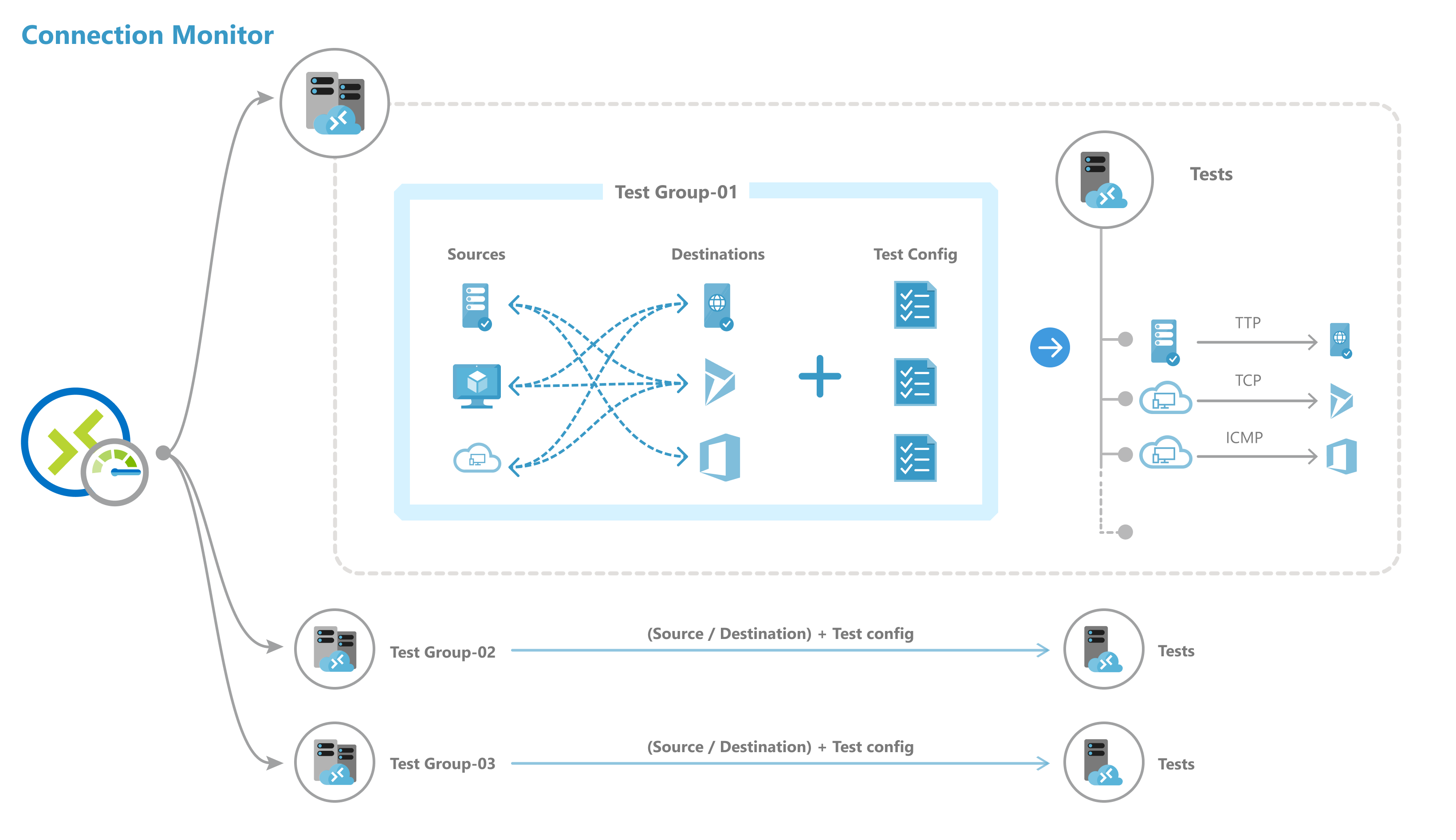
Kroki tworzenia monitora połączeń
Użyj następujących poleceń, aby utworzyć monitor połączeń przy użyciu programu PowerShell.
//Connect to your Azure account with the subscription
Connect-AzAccount
Select-AzSubscription -SubscriptionId <your-subscription>
//Select region
$nw = "NetworkWatcher_centraluseuap"
//Declare endpoints like Azure VM below. You can also give VNET,Subnet,Log Analytics workspace
$sourcevmid1 = New-AzNetworkWatcherConnectionMonitorEndpointObject -AzureVM -Name MyAzureVm -ResourceID /subscriptions/<your-subscription>/resourceGroups/<your resourceGroup>/providers/Microsoft.Compute/virtualMachines/<vm-name>
//Declare endpoints like URL, IPs
$bingEndpoint = New-AzNetworkWatcherConnectionMonitorEndpointObject -ExternalAddress -Name Bing -Address www.bing.com # Destination URL
//Create test configuration.Choose Protocol and parametersSample configs below.
$IcmpProtocolConfiguration = New-AzNetworkWatcherConnectionMonitorProtocolConfigurationObject -IcmpProtocol
$TcpProtocolConfiguration = New-AzNetworkWatcherConnectionMonitorProtocolConfigurationObject -TcpProtocol -Port 80
$httpProtocolConfiguration = New-AzNetworkWatcherConnectionMonitorProtocolConfigurationObject -HttpProtocol -Port 443 -Method GET -RequestHeader @{Allow = "GET"} -ValidStatusCodeRange 2xx, 300-308 -PreferHTTPS
$httpTestConfiguration = New-AzNetworkWatcherConnectionMonitorTestConfigurationObject -Name http-tc -TestFrequencySec 60 -ProtocolConfiguration $httpProtocolConfiguration -SuccessThresholdChecksFailedPercent 20 -SuccessThresholdRoundTripTimeMs 30
$icmpTestConfiguration = New-AzNetworkWatcherConnectionMonitorTestConfigurationObject -Name icmp-tc -TestFrequencySec 30 -ProtocolConfiguration $icmpProtocolConfiguration -SuccessThresholdChecksFailedPercent 5 -SuccessThresholdRoundTripTimeMs 500
$tcpTestConfiguration = New-AzNetworkWatcherConnectionMonitorTestConfigurationObject -Name tcp-tc -TestFrequencySec 60 -ProtocolConfiguration $TcpProtocolConfiguration -SuccessThresholdChecksFailedPercent 20 -SuccessThresholdRoundTripTimeMs 30
//Create Test Group
$testGroup1 = New-AzNetworkWatcherConnectionMonitorTestGroupObject -Name testGroup1 -TestConfiguration $httpTestConfiguration, $tcpTestConfiguration, $icmpTestConfiguration -Source $sourcevmid1 -Destination $bingEndpoint,
$testname = "cmtest9"
//Create Connection Monitor
New-AzNetworkWatcherConnectionMonitor -NetworkWatcherName $nw -ResourceGroupName NetworkWatcherRG -Name $testname -TestGroup $testGroup1
Opis właściwości
ConnectionMonitorName: nazwa zasobu monitora połączeń.
SUB: Identyfikator subskrypcji subskrypcji, w której chcesz utworzyć monitor połączeń.
NW: identyfikator zasobu usługi Network Watcher, w którym jest tworzony monitor połączeń.
Lokalizacja: region, w którym jest tworzony monitor połączeń.
Punkty końcowe
- Nazwa: unikatowa nazwa dla każdego punktu końcowego.
- Identyfikator zasobu: w przypadku punktów końcowych platformy Azure identyfikator zasobu odnosi się do identyfikatora zasobu usługi Azure Resource Manager dla maszyn wirtualnych. W przypadku punktów końcowych spoza platformy Azure identyfikator zasobu odnosi się do identyfikatora zasobu usługi Azure Resource Manager dla obszaru roboczego usługi Log Analytics połączonego z agentami spoza platformy Azure.
- Adres: dotyczy tylko wtedy, gdy identyfikator zasobu nie jest określony lub jeśli identyfikator zasobu znajduje się w obszarze roboczym usługi Log Analytics. Jeśli nie określono identyfikatora zasobu, może to być adres URL lub adres IP dowolnego publicznego punktu końcowego. Jeśli jest używany z identyfikatorem zasobu usługi Log Analytics, oznacza to nazwę FQDN agenta monitorowania.
-
Filtr: w przypadku punktów końcowych spoza platformy Azure użyj filtrów, aby wybrać agentów monitorowania z obszaru roboczego usługi Log Analytics w zasobie monitora połączeń. Jeśli filtry nie są ustawione, do monitorowania mogą służyć wszyscy agenci należący do obszaru roboczego usługi Log Analytics.
- Typ: ustaw jako adres agenta.
- Adres: ustaw jako nazwę FQDN agenta lokalnego.
Grupy testowe
- Nazwa: nadaj grupie testowej nazwę.
- Źródła: wybierz z utworzonych wcześniej punktów końcowych. Źródłowe punkty końcowe platformy Azure muszą mieć zainstalowane rozszerzenie usługi Azure Network Watcher; Punkty końcowe źródłowe nienależące do platformy Azure muszą mieć zainstalowanego agenta usługi Azure Log Analytics. Aby zainstalować agenta dla źródła, zobacz Monitorowanie agentów.
- Miejsca docelowe: wybierz z utworzonych wcześniej punktów końcowych. Możesz monitorować łączność z maszynami wirtualnymi platformy Azure lub dowolnym punktem końcowym (publicznym adresem IP, adresem URL lub nazwą FQDN), określając je jako lokalizacje docelowe. W jednej grupie testowej można dodawać maszyny wirtualne platformy Azure, adresy URL usługi Office 365, adresy URL usługi Dynamics 365 i niestandardowe punkty końcowe.
- Wyłącz: wyłącz monitorowanie dla wszystkich źródeł i miejsc docelowych, które określa grupa testowa.
Konfiguracje testów
- Nazwa: nazwij konfigurację testu.
- TestFrequencySec: określ, jak często źródła wysyłają polecenia ping do miejsc docelowych w określonym protokole i porcie. Możesz wybrać 30 sekund, 1 minutę, 5 minut, 15 minut lub 30 minut. Źródła testuje łączność z miejscami docelowymi na podstawie wybranej wartości. Jeśli na przykład wybierzesz 30 sekund, źródła sprawdzają łączność z miejscem docelowym co najmniej raz w okresie 30 sekund.
-
Protokół: wybierz protokół TCP, ICMP, HTTP lub HTTPS. W zależności od protokołu można również wybrać następujące konfiguracje specyficzne dla protokołu:
- preferHTTPS: określ, czy używać protokołu HTTPS za pośrednictwem protokołu HTTP.
- port: określ wybrany port docelowy.
- disableTraceRoute: zatrzymaj odnajdywanie topologii i przeskoku RTT ze źródłami przeskoku. Dotyczy to grup testowych przy użyciu protokołu TCP lub ICMP.
- metoda: wybierz metodę żądania HTTP (GET lub POST). Dotyczy to konfiguracji testowych przy użyciu protokołu HTTP.
- path: określ parametry ścieżki, które mają być dołączane do adresu URL.
- validStatusCodes: wybierz odpowiednie kody stanu. Jeśli kod odpowiedzi nie jest zgodny, zostanie wyświetlony komunikat diagnostyczny.
- requestHeaders: określ niestandardowe ciągi nagłówków żądania, które są przekazywane do miejsca docelowego.
-
Próg powodzenia: ustaw progi dla następujących parametrów sieci:
- checksFailedPercent: ustaw procent testów, które mogą zakończyć się niepowodzeniem, gdy źródła sprawdzają łączność z miejscami docelowymi, korzystając z określonych kryteriów. W przypadku protokołu TCP lub ICMP procent nieudanych testów może być równy procentowi utraty pakietów. W przypadku protokołu HTTP to pole reprezentuje procent żądań HTTP, które nie otrzymały odpowiedzi.
- roundTripTimeMs: określ, jak długo źródła mogą trwać, aby połączyć się z miejscem docelowym w konfiguracji testu w milisekundach.
Limity skalowania
Monitory połączeń mają następujące limity skalowania:
- Maksymalna liczba monitorów połączeń na subskrypcję na region: 100
- Maksymalna liczba grup testowych na monitor połączenia: 20
- Maksymalna liczba źródeł i miejsc docelowych na monitor połączenia: 100
- Maksymalna liczba konfiguracji testów na monitor połączeń: 20
Następne kroki
- Dowiedz się , jak analizować dane monitorowania i ustawiać alerty.
- Dowiedz się , jak diagnozować problemy w sieci.